誰もが携帯電話に夢中になっていますが、iPhoneを所有することは、少なくともAppleのファンボーイ(およびファンガール)にとっては次のレベルの体験です。あなたが電話を手放すのはあなたが寝るときだけです(しかし、ほとんどの人は電話で寝ます)。したがって、電話はどこに行ってもあなたを追いかけます。つまり、多くの場所でさまざまなWi-Fiネットワークとホットスポットに参加できます。
時には、以前に場所にあったWi-Fi接続を思い出す必要がある場合があります。この投稿では、いくつかの方法を使用してiPhoneで以前のWi-Fi接続を見つける方法を示します。調べるために読んでください。

ショートカットアプリを使用します
- iPhoneのショートカットアプリに移動します。
- 下部パネルの自動化をタップします。
- タップして、個人の自動化を作成します。
- 下にスクロールして、 Wi-Fiを選択します。
- タップして、ネットワークのすぐ下に選択します。
- iPhoneが以前に接続していたすべてのWi-Fiネットワークのリストが表示されます。
- ただし、 Wi -Fi名のみを見ることができます - パスワードやその他の情報はありません。
- パスワードとともにWi-Fi名を見つけたい場合は、以下の次の方法にジャンプします。
Wi-Fi設定を使用します
この方法は、iOS 16でのみ使用できます。
- iPhoneホーム画面で、設定アイコンをタップします。
- Wi-Fiを選択します。
- 右上隅にある青い編集オプションをタップします。
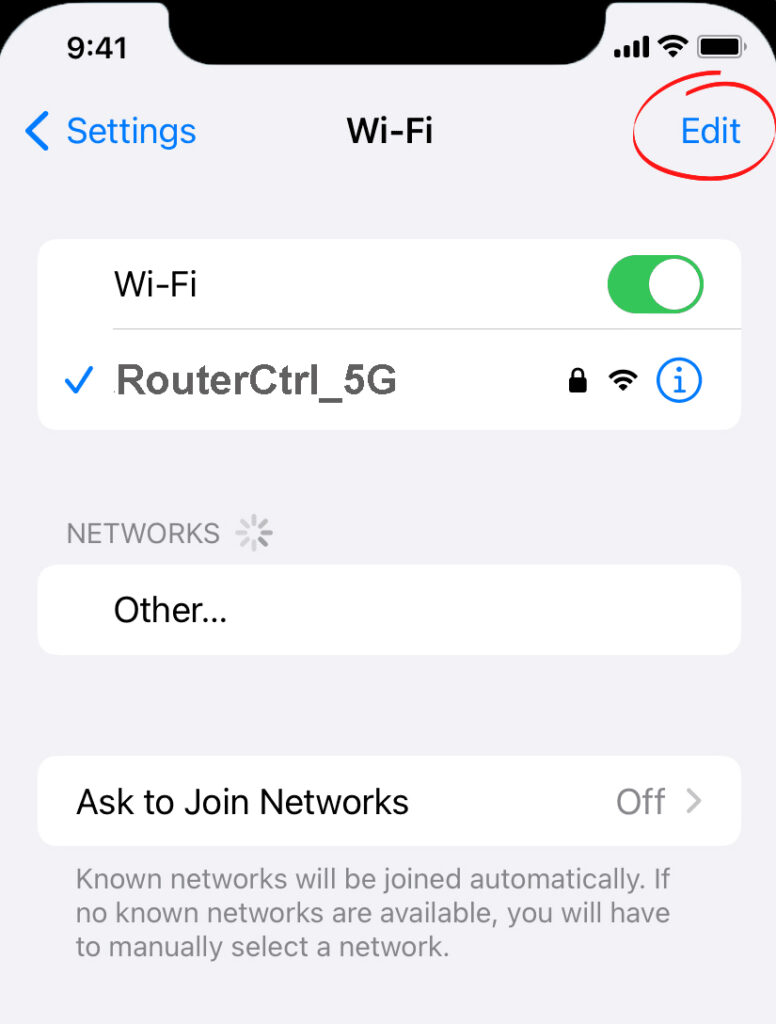
- 電話は、フェイスIDまたはパスワードを要求します。
- 次に、既知のネットワークのリストが表示されます。

- パスワードを見つけたい場合は、Wi-Fi名の横にある情報ボタン(i)をタップします。
- パスワードで保護されたWi-Fiの場合、パスワードはAuto-Joinトグルのすぐ下に表示されます。ドットをタップすると、パスワードが表示されます(コピー機能が自動的に表示されます - 簡単にコピーするため)。
iOS16で既知のWi-Fiネットワークを見る方法
iCloudキーチェーンを使用します
この方法はそれほど簡単ではありません。 iOS 15以前を使用している場合、この方法を使用してパスワードとともに既知のWi-Fiネットワークを見つける以外に選択肢がありません。開始したばかりの場合は、既知の各Wi-Fiネットワークの詳細の記録を開始できます。設定にパスワードレコードを追加することで、それを行うことができます。
- [iPhone設定]タブに移動します。
- パスワードが表示されるまで下にスクロールし、タップします。
- サインをタップして、パスワードレコードを追加します。
- 記録に記入してください:
- ウェブサイト:Wi-Fi名を入力します
- ユーザー名:ユーザー名を入力します
- パスワード:パスワードを入力します
それ以外の場合は、Macにキーチェーンアクセスを利用できます。しかし、その前に、MacとiPhoneの両方でiCloudキーチェーンを有効にする必要があります。
- キーチェーンアクセスアプリを見つけて実行します。
- デフォルトのキーチェーンで、iCloudを選択します。
- 次に、パスワードを選択します。
- 次に、必要なネットワークを選択します。
- [パスワードの表示]を選択します。
- キーチェーンパスワードを入力した後にのみネットワークパスワードを見ることができることに留意してください。
iPhoneでiCloudキーチェーンの使用方法
よくある質問
質問:iPhoneをWi-Fiネットワークに接続する方法は?
答え:
- ホーム画面に移動します。
- 設定アイコンをタップします。
- 次に、 Wi-Fiを選択します。
- Wi-Fiをオンに切り替えます。
- iPhoneは、その周りに利用可能なWi-Fiネットワークを検索し、いくつかのネットワークをリストします。
- 目的のネットワークを選択してください。
- プロンプトが表示されたらパスワードを入力します。
- 以前にネットワークに既に参加し、Auto結合をアクティブにしたとします。その場合、パスワードを提供したり、Wi -Fi名をタップしたりする必要はありません。iPhoneは自動的にネットワークに接続します。
質問:iPhoneのWi-Fiネットワークを忘れることはできますか?
回答:はい、次の手順でWi-Fiネットワークを忘れることができます。
- 設定アイコンをタップします。
- Wi-Fiを選択します。
- 忘れたいネットワークをタップします。
- このネットワークを忘れて(青)タップします。
- (赤で)忘れてしまいます。
- お使いのデバイス(およびiCloudキーチェーンに接続されている他のデバイス)は、上記のWi-Fiネットワークに参加しません。ただし、ネットワークに再び参加したい場合は、いつでもゼロから再度設定できます。
iPhoneのWi-Fiネットワークを忘れてください
質問:私のiPhoneはすでにWi-Fiネットワークに接続されていますが、インターネットはありません。どうしたの?
回答:あなたのiPhoneは犯人ではないかもしれません。問題があるのはルーターまたはモデムかもしれません。ゆるいケーブルまたは壊れたケーブルをチェックしてください。すべてが問題ない場合は、ルーター/モデムを再起動する必要がある場合があります。ルーターおよび/またはモデムを再起動する手順は次のとおりです。
- ルーターとモデムをオフにします(場合によっては、ルーター/モデムデバイスのコンボがある場合があります)。
- ウォールパワーソケットに差し込むプラグを含むすべてのプラグを引き出します。
- しばらくして、すべてを再び接続し、デバイスをオンにします。
- インターネットにアクセスできるかどうかを確認してください。
質問:iPhoneでWi-Fiパスワードを共有するにはどうすればよいですか?
回答: iPhoneでWi-Fiパスワードを簡単に共有できます。次の手順を実行します:
- まず、レシーバーが連絡先リストにあり、デバイスが近くにあることを確認し、Bluetoothがオンになっています。

- Wi-Fiパスワードを共有する場合は、ポップアップ画面が要求されます。
- 受信者はパスワードを受け取り、Wi-Fiネットワークに参加できます。
あるiPhoneから別のiPhoneにWi-Fiパスワードを共有します
質問:iPhoneのネットワーク設定をリセットできますか?はいの場合、それをする方法は?
回答:はい、これらの手順に従ってネットワーク設定を簡単にリセットできます。
- iPhonesホーム画面から、設定アイコンをタップします。
- 一般的な設定を選択します。
- 下にスクロールして、iPhoneのリセットの転送を選択します。
- 次の画面で、[リセット]を選択します。
iPhoneをリセットすると、パスワードを含むすべてのネットワークデータと資格情報が失われます。したがって、iPhoneをリセットする前に、iPhoneをしばらくオフにするなど、他の、侵襲性の低いリセットアクションを試すことができれば最善です。再起動したら、Wi-Fiに再度接続して、機能するかどうかを確認します。別の方法は、飛行機モードをオンとオフにすることです。これにより、ネットワーク接続を更新できます。
質問:なぜ私のiPhoneはWi-Fiに接続しないのですか?
回答:iPhoneがWi-Fiに接続できない理由はたくさんあります。主な理由のいくつかは次のとおりです。
- iPhoneは、Wi-Fiルーターに十分に近くありません。したがって、信号が弱すぎるため、接続することはできません。
- Wi-Fiパスワードは正しくありません。キャラクターを逃したり、大文字を無視したりすることがあります。
- Wi-Fiを有効にするのを忘れているかもしれません。ネットワークに接続する前に、Wi-Fiをオンにする必要があります。
- 場合によっては、親の制御設定がWi-Fiネットワークに接続するのを止めます。したがって、親の制御設定を構成し、もう一度接続してみてください。
- iPhoneケースは厚すぎる可能性があり、特にルーターから遠く離れている場合は、Wi-Fi信号が通過するのを止めます。薄い電話ケースに変更することを検討してください。
- ルーターにはいくつかの問題があるかもしれません。ルーターケーブル接続を確認してください。ルーターとモデムを再起動し、Wi-Fiネットワークに再接続する必要がある場合があります。
結論
移動中にオンラインであることは一般的ですが、どこにでも無料のWi-Fiとホットスポットがある場合は、常にセルラーデータを利用したくありません。しかし、時には、以前に接続されていたネットワークのWi-Fi名またはパスワードを覚えていないことがあります。
このガイドは、iPhoneで以前のWi-Fi接続を見つける方法を示しています。すでにiPhoneに載っている可能性があるため、Wi-Fi名と資格情報をもう尋ねる必要はありません。
